Les captures d’écran, ces précieux instantanés du monde numérique, ont évolué devenant un moyen incontournable pour partager informations, moments mémorables ou simplement une bonne blague. Sur l’iPhone 12 Pro Max, la qualité des captures et la palette d’outils d’annotation disponibles rendent cette fonction encore plus engageante. Que vous souhaitiez immortaliser une conversation sur WhatsApp, conserver un billet de concert ou prendre des notes, de nombreuses applications peuvent enrichir cette expérience. Explorons ensemble les meilleures applications pour tirer pleinement parti de la fonctionnalité de capture d’écran sur cet appareil phare.
Méthodes de base pour réaliser une capture d’écran sur iPhone 12 Pro Max
Avant de plonger dans les applications tierces, il est essentiel de connaître les méthodes de capture d’écran intégrées à iOS. Pour le modèle iPhone 12 Pro Max, la combinaison de boutons à utiliser est la suivante : appuyez simultanément sur le bouton latéral et le bouton d’augmentation du volume. Un flash apparaît pour confirmer que la capture a été effectuée, et une vignette apparaît en bas à gauche de l’écran.
Pour les utilisateurs qui préfèrent une approche sans boutons, iOS offre également la fonctionnalité AssistiveTouch. En l’activant via les réglages d’accessibilité, vous pourrez créer un bouton flottant sur votre écran. En le tapotant, vous aurez accès à une option de capture d’écran parmi d’autres. Cette méthode est particulièrement utile pour ceux qui ont des difficultés avec les boutons physiques.
Il est également possible de configurer la fonction Back Tap, qui permet de prendre une capture d’écran en tapant deux ou trois fois à l’arrière de l’appareil. Cela vous donne une manière innovante et pratique d’interagir avec votre iPhone.
- Appuyer simultanément sur le bouton latéral et sur le bouton de volume.
- Utiliser AssistiveTouch pour une capture sans boutons.
- Configurer Back Tap pour capturer l’écran avec des tapotements.
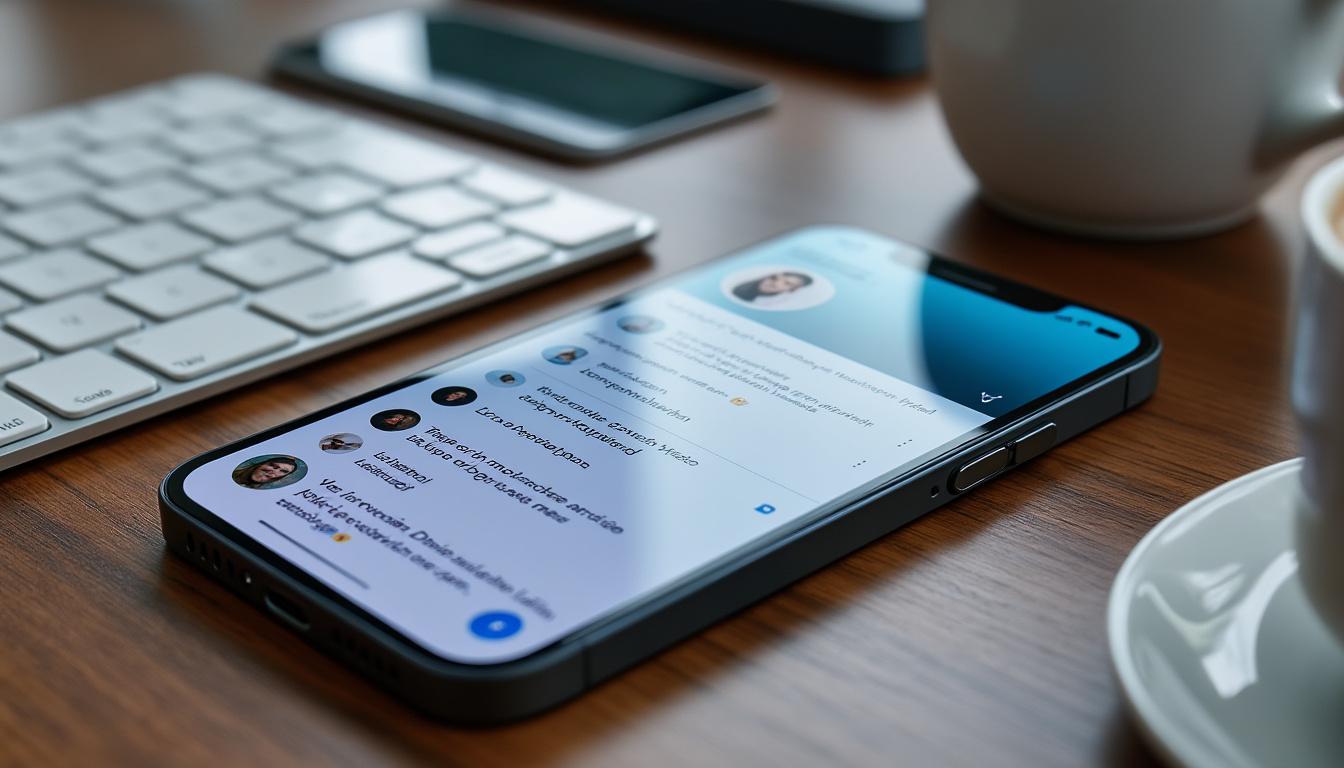
Optimiser votre capture d’écran avec les outils d’annotation intégrés
Une fois la capture effectuée, vous bénéficiez d’un instantané qui peut être amélioré. En tapant sur la vignette qui apparaît, vous accédez à une multitude d’outils d’annotation. Vous pouvez recadrer l’image, ajouter du texte, dessiner à main levée ou même ajouter des formes colorées. Ces outils vous permettent de personnaliser vos captures d’écran, rendant chaque image unique et adaptée à votre message.
Voici quelques outils pratiques que vous pouvez utiliser :
- Recadrage : Ajustez les bords de l’image pour ne garder que l’essentiel.
- Surlignage : Utilisez des couleurs pour mettre en avant des objets ou des éléments d’intérêt.
- Texte : Ajoutez du texte pour fournir contexte ou explications.
- Dessins à main levée : Libérez votre créativité en griffonnant des notes rapides.
Les applications incontournables pour améliorer votre expérience de capture d’écran
Bien que les fonctionnalités intégrées d’Apple soient satisfaisantes, le monde des applications tierces regorge de possibilités. Voici quelques-unes des meilleures applications pour optimiser votre expérience de capture d’écran sur l’iPhone 12 Pro Max.
1. Snagit
Snagit est un outil puissant pour les professionnels. Connu pour sa capacité à capturer des images et des vidéos, il propose également une suite d’outils d’édition robustes. Avec Snagit, vous pouvez facilement annoter, ajouter des flèches et créer des collages. Cette application est parfaite pour créer des tutoriels ou des présentations.
2. CleanShot X
CleanShot X se distingue par son interface épurée et ses options de capture personnalisable. Vous pouvez capturer l’intégralité de votre écran, une fenêtre spécifique ou une zone sélectionnée. Après la capture, partagez rapidement via des liens ou exportez votre image facilement. Ce qui la rend unique, c’est l’option de flou pour masquer des informations sensibles.
3. Loom
Loom est parfait pour les captures d’écran vidéo. Idéal pour des présentations ou des explications à distance, il permet d’enregistrer votre voix et votre écran simultanément. Une fois enregistré, partagez la vidéo avec un simple lien. Cela change la manière dont nous faisons des captures d’écran, transformant une simple image en narration.
4. Monosnap
Monosnap se concentre sur la flexibilité. En plus des captures d’écran, elle propose un espace de stockage cloud intégré pour enregistrer vos images. En quelques clics, vous pouvez annoter, flouter des informations et partager avec d’autres. Sa haute compatibilité en fait un choix de prédilection pour les équipes de travail.
5. Screenshot Plus
Pour ceux qui cherchent une application simple mais efficace, Screenshot Plus est le choix parfait. Elle permet de faire des captures d’écran en toute simplicité et offre des outils d’annotation de base. C’est une excellente option pour les utilisateurs occasionnels qui souhaitent garder les choses légères.
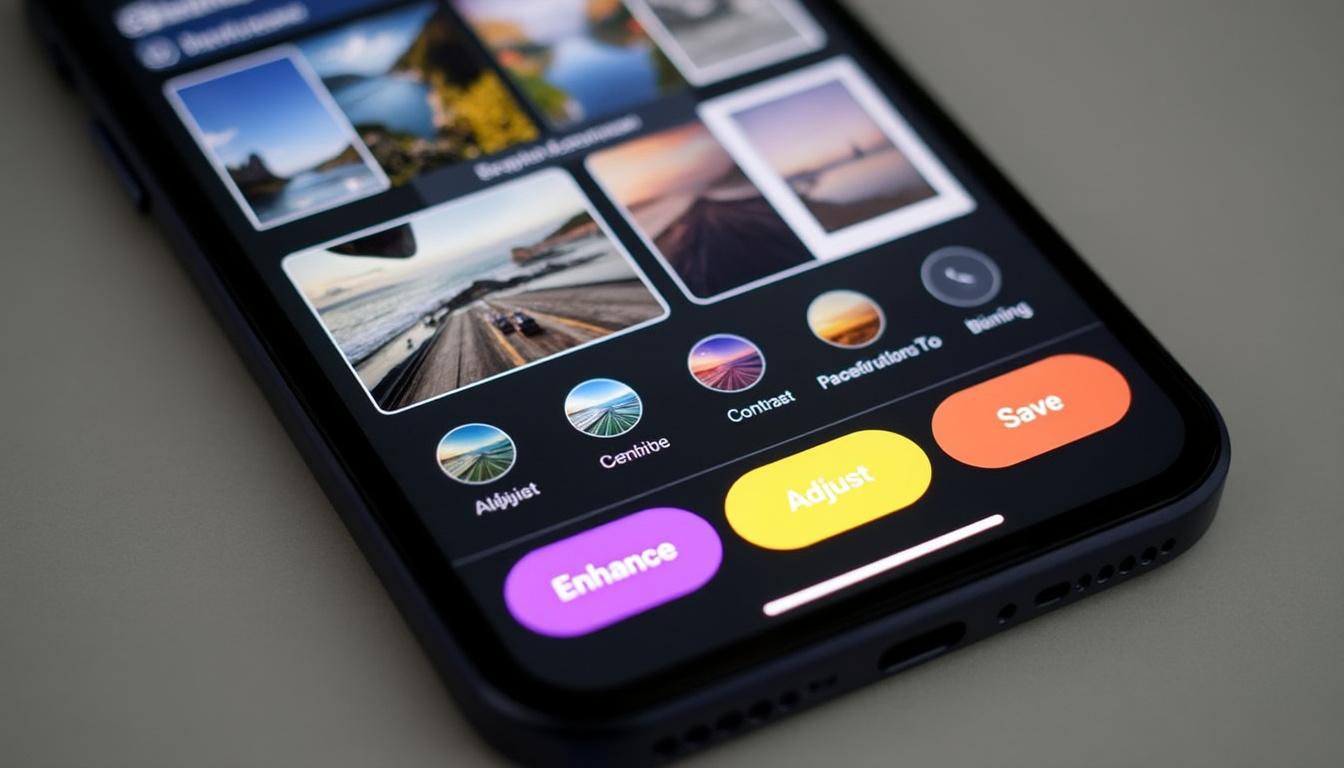
Les méthodes avancées pour tirer le meilleur parti des captures d’écran
Au-delà des captures simples, il existe des méthodes avancées qui vous permettent de réaliser des captures plus intéressantes et utiles. Ces techniques s’avèrent particulièrement pratiques pour les professionnels et les utilisateurs avancés.
Capturer des pages web longues
Dans le cas où vous souhaitez sauvegarder une page web entière, iOS propose cette option via le navigateur Safari. En prenant une capture d’écran, appuyez sur l’aperçu en bas à gauche, puis sélectionnez « Page entière ». Cela prend la totalité de la page, offrant une vue complète de son contenu.
Création de collages de captures d’écran
Pour ceux qui doivent partager des informations provenant de diverses sources, la création de collages peut s’avérer utile. En utilisant des applications comme Tailor ou Skitch, vous pouvez facilement assembler plusieurs captures d’écran en une seule image. Cela permet une transmission d’informations plus fluide et cohérente.
Utiliser des enregistreurs d’écran
Pour les tutoriaux ou les présentations, enregistrer votre écran peut être bien plus informatif qu’une simple capture d’écran. Des outils comme Nimbus Capture et Greenshot permettent de garder une trace de ce que vous faites sur votre appareil, en ajoutant une dimension vidéo à vos captures.
Les petites astuces pour faciliter la gestion des captures d’écran
Les captures d’écran s’accumulent rapidement sur un téléphone. Pour éviter d’encombrer votre bibliothèque photo, voici quelques astuces pratiques :
1. Classifiez vos captures d’écran
Creez des albums spécifiques dans votre application Photos pour classer par thème ou projet. Par exemple, un album pour les captures d’écran de réseaux sociaux et un autre pour des articles intéressants. Cela simplifie la recherche ultérieure.
2. Utilisez les options de partage rapide
Après une capture, ne laissez pas la vignette disparaître. Partagez immédiatement via les applications de messagerie ou sur les réseaux sociaux. Cela vous évitera de devoir faire un tri ultérieur et de gérer un surplus de fichiers.
3. Effacez régulièrement votre bibliothèque de captures
Mettez un rappel pour vérifier et effacer régulièrement les captures d’écran dont vous n’avez plus besoin. Une bonne gestion aide à garder votre téléphone léger et organisé.
Applications pour prendre des captures d’écran créatives
Extracting le potentiel créatif des captures d’écran, certaines applications permettent d’avoir des rendus uniques et attractifs. Voici quelques suggestions :
1. Skitch
Skitch permet d’ajouter des annotations de manière ludique tout en offrant des options de flou. Vous pouvez ajouter des flèches, du texte ou dessiner sur vos captures d’écran pour une communication visuelle efficace.
2. GoProof
Idéale pour les équipes de design, GoProof permet des retours directs sur les captures d’écran. Vous pouvez laisser des commentaires et collaborer avec vos collègues en temps réel.
3. Lightshot
Lightshot offre une simplification de la capture d’écran en un clic. Utilisez les outils intégrés pour annoter et partager rapidement les images à vie.
| Application | Fonctionnalités clés |
|---|---|
| Snagit | Capture d’images et de vidéos, outils d’édition avancés |
| CleanShot X | Interface épurée, options de flou et partage rapide |
| Loom | Enregistrement d’écran vidéo avec narration |
| Monosnap | Espace de stockage cloud, outils de partage |
| Screenshot Plus | Application simple pour captures d’écran rapides |
FAQ sur la capture d’écran sur iPhone 12 Pro Max
Pour conclure, voici quelques questions fréquentes sur la capture d’écran sur l’iPhone :
1. Où sont enregistrées mes captures d’écran ?
Les captures d’écran sont enregistrées dans l’application Photos, dans l’album intitulé « Captures d’écran ». Si vous avez utilisé une application tierce, vérifiez les paramètres de stockage.
2. Que faire si ma capture d’écran ne fonctionne pas ?
Si la fonctionnalité de capture d’écran ne répond pas, essayez de redémarrer votre appareil ou vérifiez les réglages d’accessibilité qui pourraient interférer.
3. Existe-t-il des restrictions sur quoi capturer ?
Oui, certains contenus protégés par des droits d’auteur, comme des vidéos ou des films en streaming, peuvent empêcher la prise de captures d’écran.
4. Comment faire des captures d’écran défilantes ?
Sur Safari, vous pouvez faire une capture d’écran d’une page entière en sélectionnant l’option « Page entière » après avoir pris la première capture.
5. Quelles sont les meilleures applications de capture d’écran tierces ?
Parmi les meilleures applications, Snagit, CleanShot X, Loom et Monosnap offrent des fonctionnalités variées qui améliorent l’expérience de capture d’écran.
